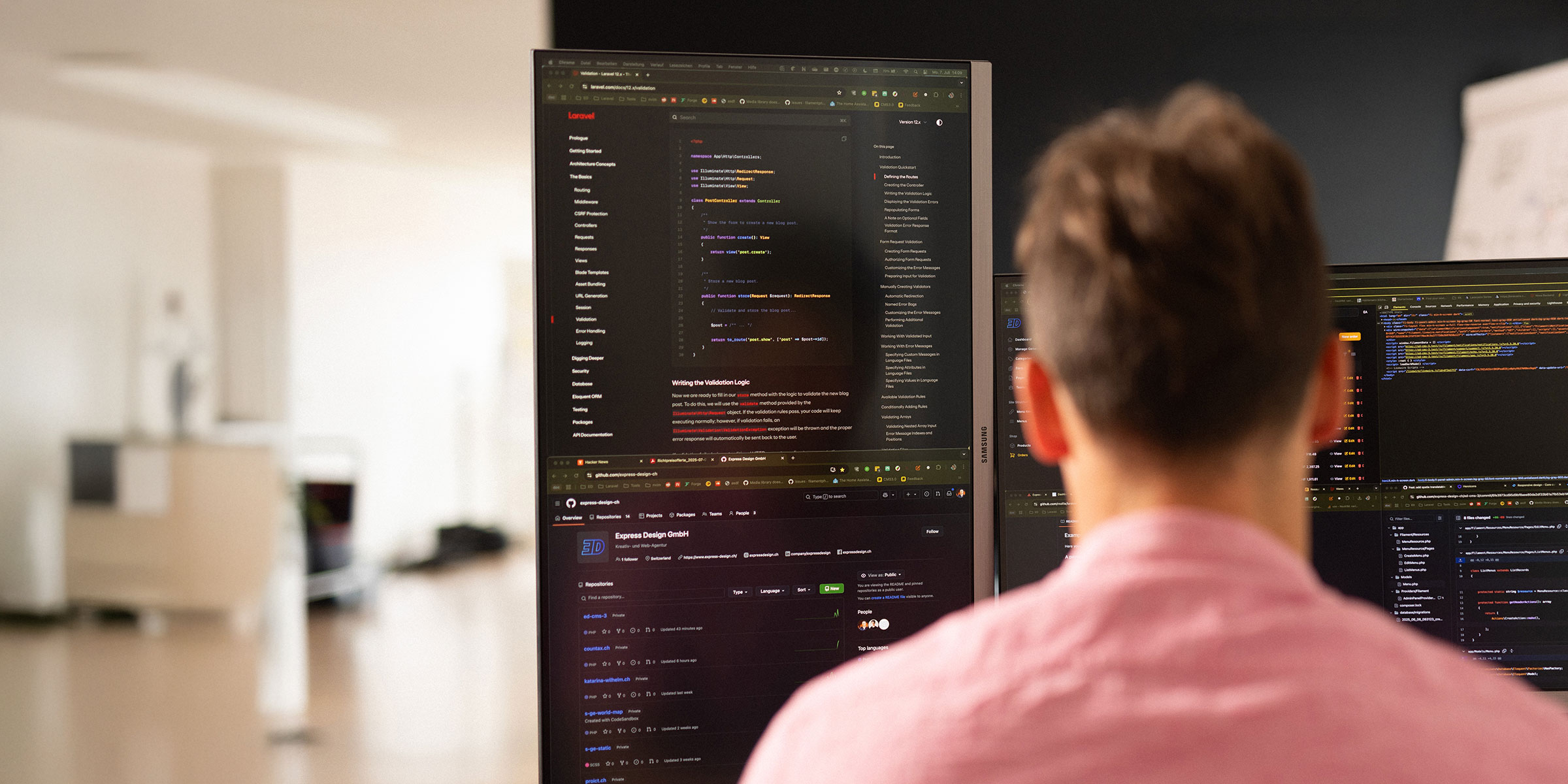Das Laden von Webseiten dauert ewig? Dir werden alte Inhalte angezeigt? Dein Computer oder Smartphone ist auf einmal langsamer als vorher? Den Browser-Cache zu leeren kann Abhilfe schaffen.
Was ist ein Cache?
Der Cache ist eine Art Zwischenspeicher auf deinem Computer oder Smartphone, in dem bestimmte Daten temporär gespeichert werden, um beispielsweise das Laden von Webseiten zu beschleunigen. Besuchst du zum ersten Mal eine Website, werden verschiedene Informationen wie Bilder oder Dateien heruntergeladen und im Cache gespeichert. Wenn du die Webseite erneut besuchst, kann der Browser diese Elemente aus dem Cache laden, anstatt sie erneut herunterzuladen, wodurch die Seite schneller angezeigt wird.
Weshalb ist das regelmässige Löschen der Daten sinnvoll?
- Ein voller Cache benötigt sehr viel Speicherplatz, was sich negativ auf die Performance deines Computers oder Smartphone auswirken kann.
- Beim Aufrufen einer aktualisierten Website kann es zu fehlerhaften Darstellungen kommen, da die im Cache gespeicherten, veralteten Daten geladen werden.
- Auch in Sachen Privatsphäre und Datenschutz empfiehlt sich ein regelmässiges Bereinigen der Daten, da der Cache verrät, welche Webseiten in der Vergangenheit besucht wurden.
Anleitung zum Cache Leeren in Google Chrome, Firefox, Microsoft Edge und Safari
Mit dem folgenden Formular kannst du ganz leicht herausfinden, wie du den Cache für deinen gewünschten Browser leeren kannst.